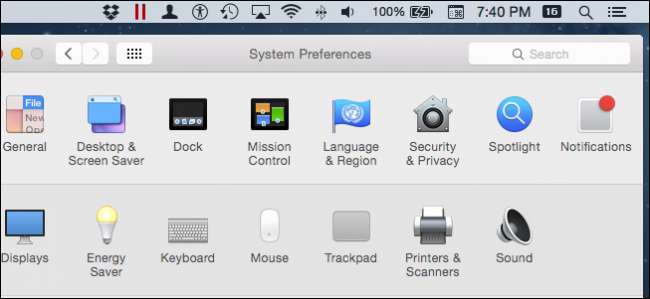
Az Apple operációs rendszere menüsora valóban régi iskola; mindaddig létezik, amíg Macintoshok vannak. A menüsor kibővíthető, bár egyes felhasználók nem tudják, mennyit, ezért megmutatjuk, milyen sokféleképpen adhatunk hozzá funkcionalitást.
Ha valaha is hallotta, hogy bárki használja a "minél több dolog változik, annál inkább ugyanaz marad" kifejezést, akkor nagyon jól beszélhetett volna az Apple menüsoráról. Ez valóban egy operációs rendszer relikvia, amely csak megy, megy és megy.

Természetesen a menüsor van megváltozott és funkciója fejlődött, de az alapok még mindig megvannak, és nagyon ugyanúgy néz ki, mint 1984-ben.
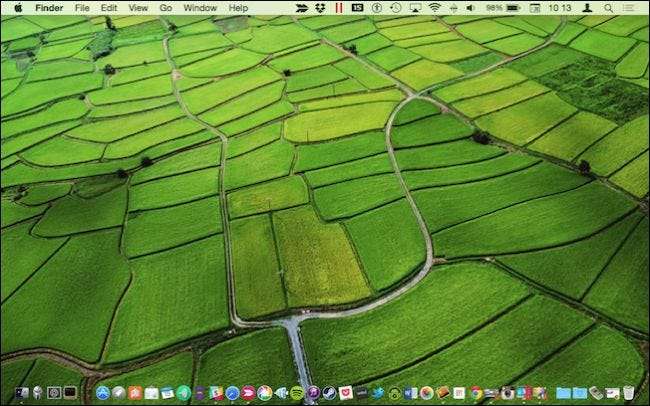
Ma a menüsor segítségével mindenféle extra funkciót hozzáadhat hozzá. Könnyedén ellenőrizheti Mac energiaállapotát (különösen hasznos, ha laptopot használ), vagy megteheti indítsa el a Time Machine biztonsági mentéseket , vagy jelentkezzen be egy másik fiókba gyors felhasználói váltással stb.
Valójában a Rendszerbeállítások közül sokan tartalmazhatnak ikonokat, amelyeket hozzáadhat, és sok alkalmazás a menüsort is használja, így a felhasználók kényelmesen hozzáférhetnek a funkciókhoz.
Ebben a cikkben bemutatjuk és beszélünk azokról a különböző dolgokról, amelyeket hozzáadhat a menüsorhoz, csak azokat használva, amelyeket a rendszerbeállításokban talál. Ez magában foglalja nemcsak azokat a dolgokat, amelyeket már említettünk, hanem az összes többi preferencia menüsor elemet, amelyet megtalálhatunk.
Hasznos mindent tudni ezekről, mert ha lenyomva tartja a „Command” billentyűt, mozgathatja és átrendezheti őket. Ha kihúzza az egyiket a menüsorból, az eltávolításra kerül. Ha nem ezt akarta megtenni, vagy vissza akarta kérni, akkor itt állíthatja vissza.
Balról jobbra, fentről lefelé
Ezek a mi rendszerbeállításaink, amint azok megjelennek egy 2014 elején, a Yosemite (10.10.3) rendszert futtató Macbook Air-en. A piros négyzettel körülvett bárkinek lehetősége van hozzáadni a menüsor ikont, sőt néhány további testreszabást is lehetővé tesz.
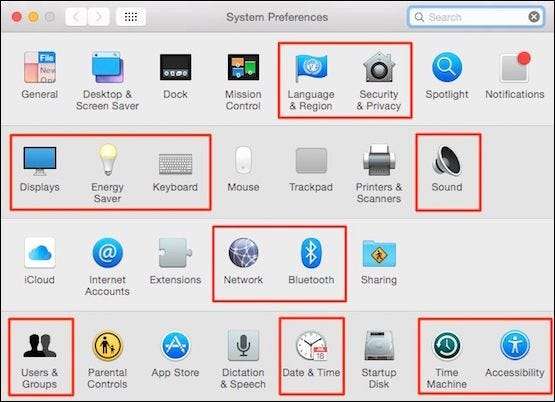
A preferenciák négy sorban vannak megadva, a következő (többé-kevésbé) kategóriákat képviselve: személyes, hardver, internet és vezeték nélküli, valamint rendszer. Előfordulhat egy ötödik sor (a képen nem látható) harmadik féltől származó alkalmazásokkal és segédprogramokkal, ha telepített ilyeneket.
Végig fogunk járni minden sort, fentről lefelé, és minden olyan rendszerpreferenciáról beszélünk, amely bármilyen menüsor-bővítési lehetőséggel rendelkezik.
Személyes preferenciák
A személyes preferenciák főleg olyan dolgokból állnak, amelyek tetszenek az OS X használatának és stílusérzékének. Módosíthatja a rendszer megjelenését (egy kicsit), megváltoztathatja a dokk viselkedését és konfigurálja az értesítések megjelenését, ha egyáltalán .

Ebben a beállítási sorban két olyan elem van, amely befolyásolhatja a megjelenést vagy elhelyezhet egy ikont a menüsorban: Nyelv és régió, valamint Biztonság és adatvédelem.
Nyelv és régió
A Nyelv és régió beállítások a rendszer nyelvének (amely a menükben és a párbeszédablakokban jelenik meg), valamint a dátum, az idő és a pénznem formázásának beállítására szolgál.

Itt csak egy figyelemre méltó menüsor-tétel áll rendelkezésre, amely az óra 24 órás időre váltását (egyesek katonai időnek hívhatják).
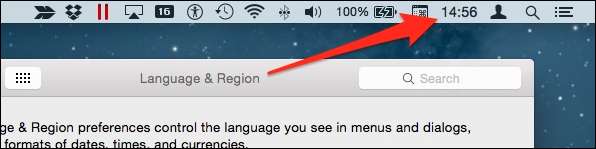
Ha az analóg óra funkciót használja, akkor rákattinthat, és továbbra is 24 órás formátumban láthatja az időt.
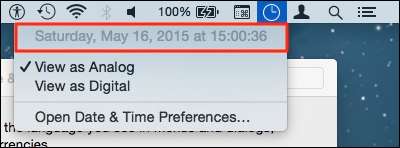
Ez a nyelv és régió hatása a menüsorra. Térjünk rá a Személyes sor következő elemére: Biztonság és adatvédelem.
Biztonság és adatvédelem
A Nyelv és régióhoz hasonlóan a Biztonsági és adatvédelmi beállítások sem tesznek sokat a menüsoron, de a Helyszolgáltatások továbbra is használják időről időre a jelenlét bejelentésére.

A menüsoron néha megjelenik egy nyíl, például amikor a Safari vagy a Today ablak Weather paneljének frissítenie kell magát.
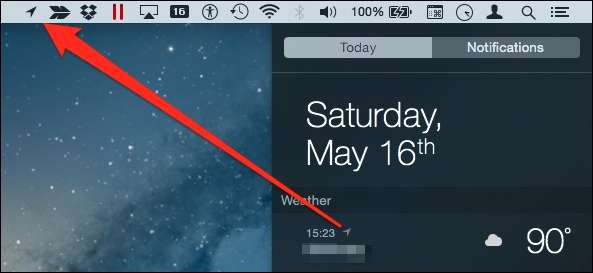
Gyakrabban nem látja, hogy a Helyszolgáltatások információkat kérnek, vagy ez nagyon röviden megtörténik, és a kis nyíl eltűnik. Ha ezt ki szeretné kapcsolni, törölje a jelölést a „Helyszolgáltatások engedélyezése” jelölőnégyzetből.
Hardverbeállítások
A második sor minden hardverrel kapcsolatos dologból áll. Ha meg kell változtatnia a laptop energiafogyasztásának módját az akkumulátoron, a billentyűzet vagy az érintőpad viselkedését, vagy mindent a nyomtatóval kapcsolatosan, akkor a Hardver beállításai a megfelelő helyek.

A Hardver beállítások hét eleme közül a kijelzőkre, az energiatakarékosságra, a billentyűzetre és a hangra fogunk összpontosítani.
Kijelzők
A Kijelzők beállításai lehetővé teszik, hogy a beépített és csatolt kijelzőkkel változtasson. Ez magában foglalhatja a többmonitoros beállítások elrendezését, forgatását és felbontását.
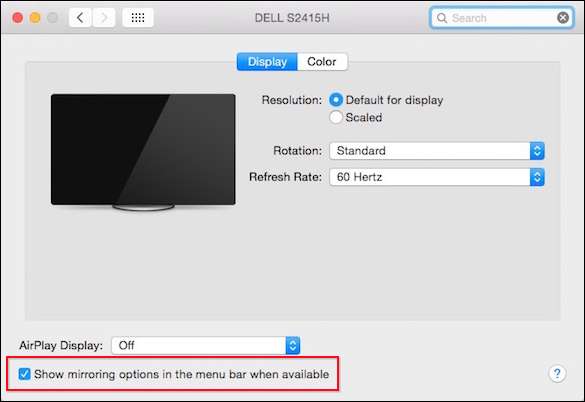
Ha rendelkezik AirPlay kijelzővel vagy eszközzel, tükrözheti az asztalát, és kiválaszthatja, hogy a tükrözési opciók megjelenjenek-e a menüsorban.
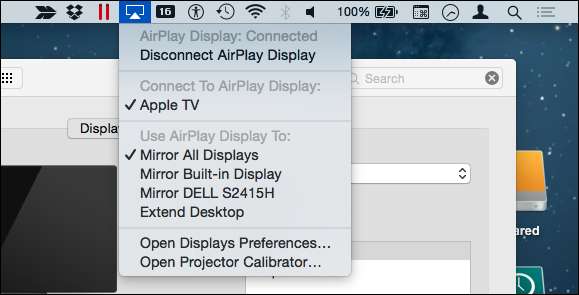
A mi esetünkben, van egy Apple TV, amelyre tükrözhetjük az asztalt , és mivel van egy második kijelzőnk a Mini DisplayPort-hoz csatlakoztatva, itt több választási lehetőséget is megadhat, hogy melyik kijelző tükröződjön, vagy hogy kibővítse-e az asztalt.
Energia takarékos
A laptop felhasználók leginkább az Energiatakarékos lehetőségekkel foglalkoznak, bár az asztali felhasználók valószínűleg változtatni szeretnének a rendszerük energiafogyasztásán vagy energiatakarékosságán.
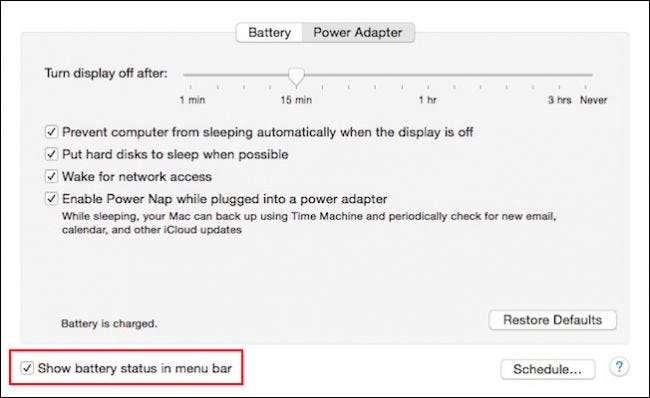
A menüsorban rákattinthatunk az akkumulátor ikonra, és megnézhetjük annak töltési állapotát, és a hátralévő élettartamot százalékban is megjelenítheti.
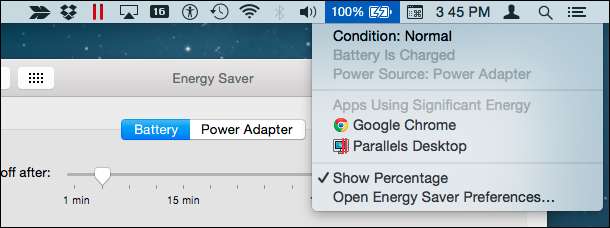
Vegye figyelembe, hogy, ha az akkumulátor nem tűnik olyan hosszúnak amint szeretné, az akkumulátor ikon megmutatja, hogy mely alkalmazások használják a legtöbb energiát, majd bezárhatja ezeket az alkalmazásokat, hogy több időt töltsön fel egy töltésből.
Billentyűzet
A Billentyűzet beállításainak két lehetősége van a menüsorra. A „Billentyűzet” fülön választhatja a „Billentyűzet és karaktermegjelenítők megjelenítése” lehetőséget.
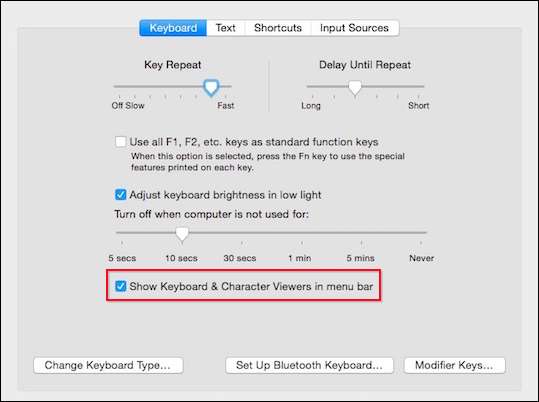
Engedélyezett billentyűzet- és karaktermegjelenítőkkel könnyű hozzáférést biztosít a képernyőn megjelenő billentyűzethez, szimbólumokhoz, nyilakhoz és egyebekhez.
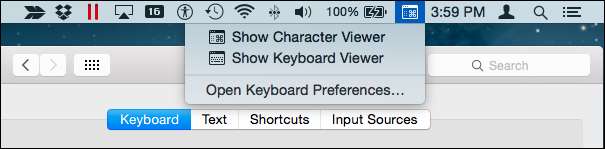
Itt mindkettőt látjuk, ahogyan az megjelenhet a kijelzőn. Különösen a karakter néző hasznos az Emoji beszúrása szövegcseréjébe.
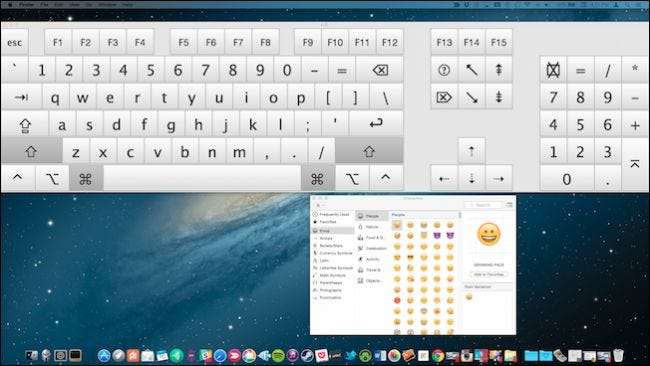
A billentyűzet és a karakter nézők valójában ugyanazt az ikont használják az „Input menu” -vel. Ha az előbbit rejtjük, akkor az utóbbi látható (kivéve, ha ez is rejtve van).
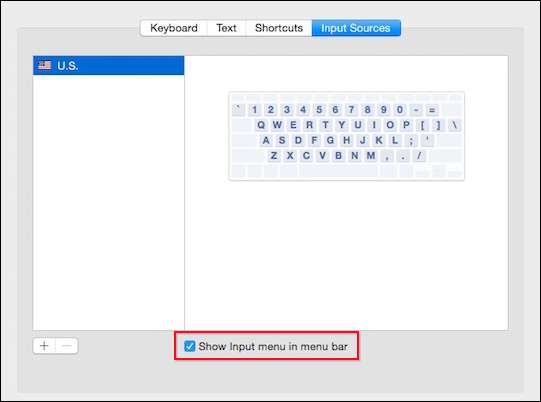
Engedélyezve a beviteli menüpontot, ha több billentyűzete van (amerikai angol, angol angol, spanyol, orosz stb.), Akkor itt fogja látni őket, amikor rákattint a menüsor zászló ikonjára, így könnyedén válthat közöttük.
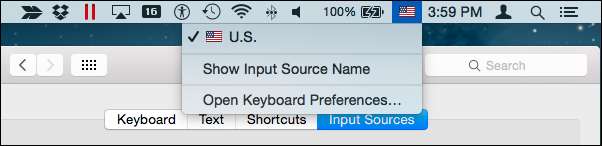
A billentyűzet és a karakter nézők megjelenítésekor nincs mód a bemeneti források elérésére, de mindig megnyithatja a „Billentyűzet-beállítások megnyitása…” ha át kell állnia egy másik bemeneti forrásra.
Hang
A Hang (hangerő csúszka) ikon alapvető, és hogy megmutatja-e, valószínűleg attól függ, hogy a billentyűzeten vannak-e médiagombok (valószínűleg vannak) a hangerő gyors beállításához.
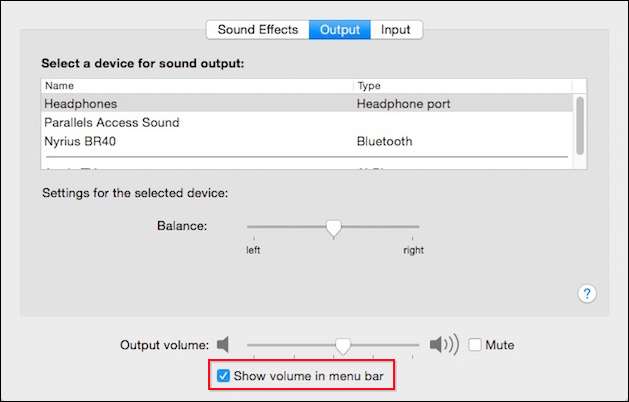
Őszintén szólva a hangerő csúszkája önmagában is elég hétköznapi. Nincs is egyszerű módja a hang elnémításának, azon kívül, hogy teljesen az aljára csúsztatja.
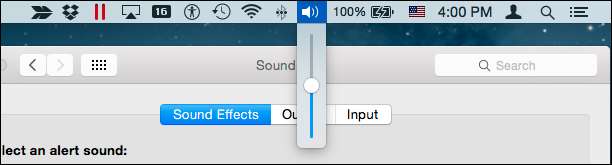
Azt mondta, ha te használja a sokoldalú „Option” gombot ismét kényelmesen hozzáférhet a kimeneti és beviteli eszközökhöz, így menet közben is megváltoztathatja azokat.
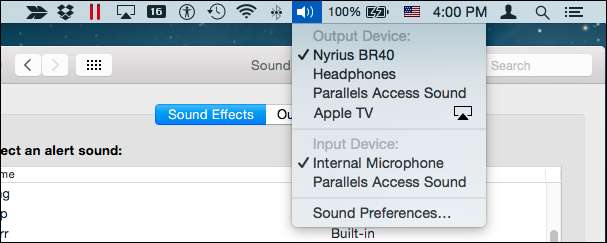
Nyilvánvaló, hogy a Hangbeállítások sokkal többet kínálnak, mint a hangerő-szabályozás, így ha különféle bemenetek és kimenetek vannak csatlakoztatva a Mac-hez (Bluetooth, HDMI, AirPlay stb.), Szánjon egy percet a tudjon meg többet a rendelkezésére álló lehetőségekről kapcsolásukhoz és vezérlésükhöz.
Internet és vezeték nélküli beállítások
A rendszerpreferenciák harmadik sora nem minden tartozik az ügyes és rendezett „Internet és vezeték nélküli” kategóriába, de csak kettő rendelkezik menüsor-ikonnal.

Az itt elérhető hat elem közül megvitatjuk a Hálózat és a Bluetooth beállításait.
Hálózat
Először is, a Hálózati beállítások menüsor jelenléte megtalálható a Wi-Fi-ben. Ha asztali Mac számítógépet használ és / vagy vezetékes hálózathoz csatlakozik, akkor ez nem számít annyira.
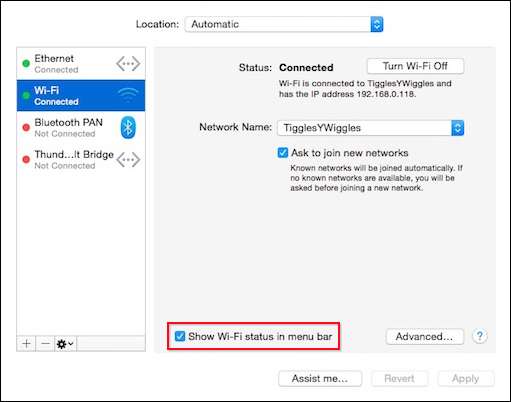
Mindenki más számára, aki vezeték nélküli asztali számítógépet vagy Macbookot használ (ami sok Apple-felhasználó), a Wi-Fi állapota valószínűleg a tűző ikon a menüsoron.
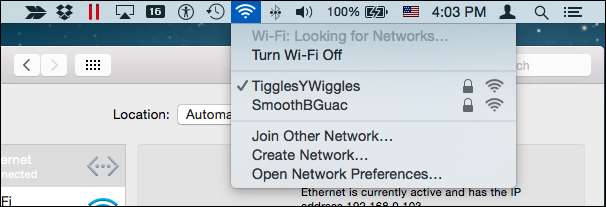
Tehát bár végső soron egyszerű a célja, ugyanakkor meglehetősen nélkülözhetetlen.
Ha más releváns és speciális kapcsolati információkra van szüksége, például az IP-címére, a MAC-címére, vagy engedélyezni / tiltani szeretné a Wi-Fi-naplózást, akkor az „Option” billentyűt használhatja további opciókhoz.
Bluetooth
A Bluetooth egy másik elem, amely ha rendelkezik Bluetooth-eszközökkel, legyenek azok telefonok, táblagépek, hangszórók vagy audio vevők , akkor a menüsor használatával tudni akarja majd irányítani őket.
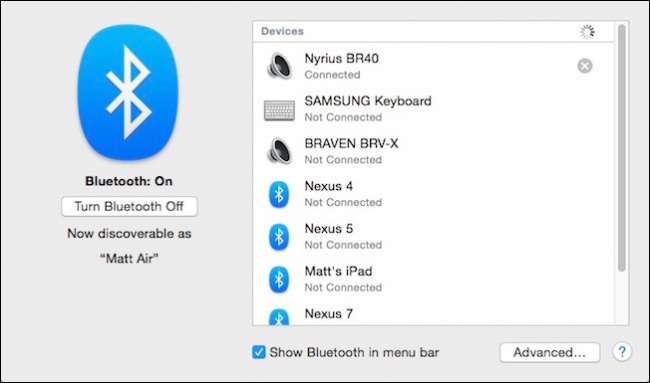
A megjelenő Bluetooth ikon segítségével átválthat egy másik Bluetooth-eszközre, fájlokat küldhet és tallózhat, majd kikapcsolhatja (végül egy kicsit több akkumulátort takaríthat meg).
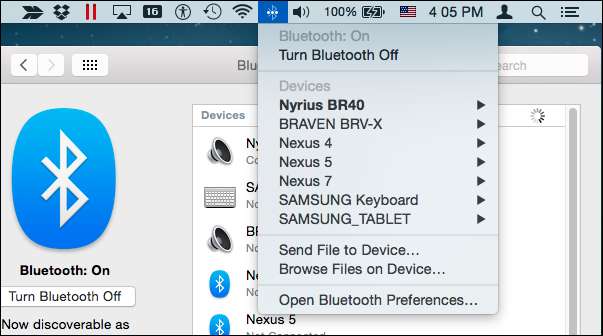
Az „Option” gomb megnyomásával lehetősége nyílik diagnosztikai jelentés létrehozására, annak MAC-címének megtekintésére és a számítógép felfedezésére.
Rendszerbeállítások
Végül a preferenciák negyedik sorát találóan a Rendszerbeállítások kategóriába sorolják, mivel ezek az egész rendszerre hatással vannak. Ide tartoznak a felhasználók, a csoportok, a szülői felügyelet, az akadálymentesség és egyebek.

A sor nyolc eleméből a Felhasználókat és csoportokat, a Dátum és idő, az Időgép és a Kisegítő lehetőségek témakörét fogjuk megvitatni.
Felhasználók és csoportok
A Felhasználók és csoportok beállításai tartalmazzák a „gyors felhasználói váltás menüt”, amelyet tetszés szerint konfigurálhat.
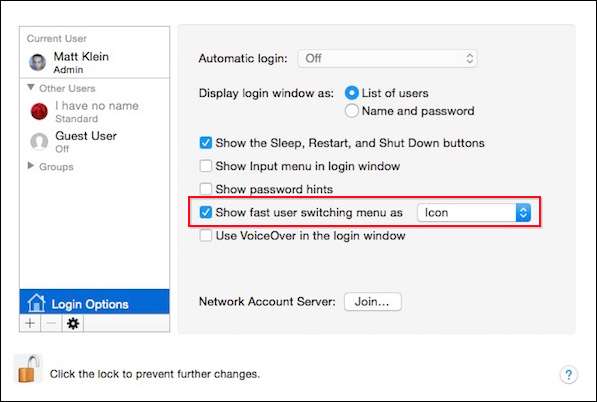
Amikor rákattint a gyors felhasználóváltás menüsor ikonra, megjelenik a fiókja (ha több van a rendszerén), valamint a bejelentkezési ablak megnyitásának lehetősége.
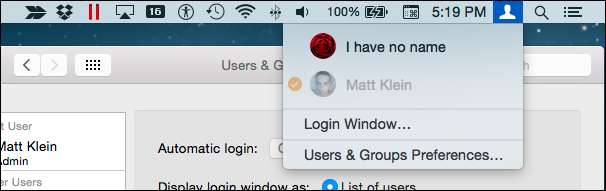
A gyors felhasználói váltás menü elrejtésén vagy megjelenítésén túl eldöntheti, hogy ikonként, teljes névként vagy fiókneveként jelenik-e meg.
Dátum idő
Az óra egy másik elem, amelyet valószínűleg nem rejtenek el, bár ha szeretné, törölje a „Dátum és idő megjelenítése a menüsorban” négyzet bejelölését.
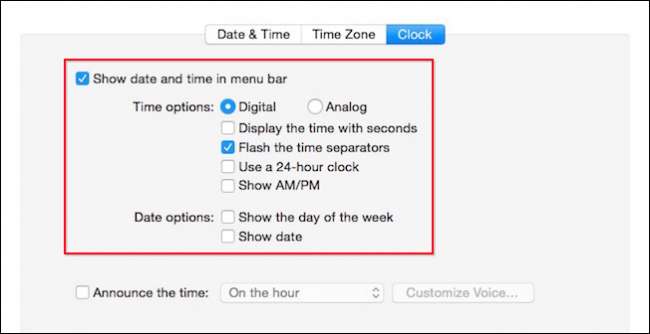
Az összes lehetőség bekapcsolásakor láthatja az időelválasztókat, a másodperceket, a dátumot és a hét napját.
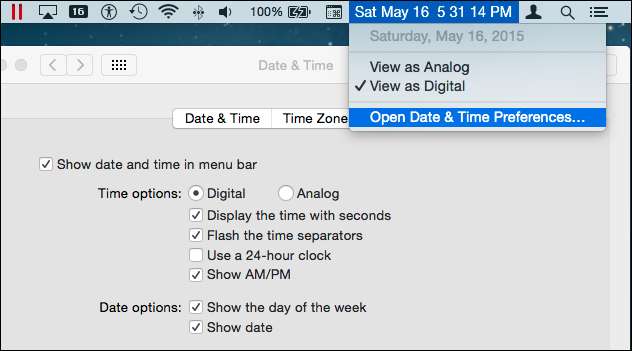
Egy utolsó megjegyzés: megváltoztathatja az órát 24 órás formátumra az AM / PM-hez képest, de nyilván nem lehet mindkettő (ennek nem lenne értelme). Ne felejtse el, a 24 órás órát a Nyelv és régió beállításokban is engedélyezheti.
Időgép
Ha a Time Machine-et használja, ami nagyon ajánlott, akkor megjelenítheti annak ikonját a menüsorban.
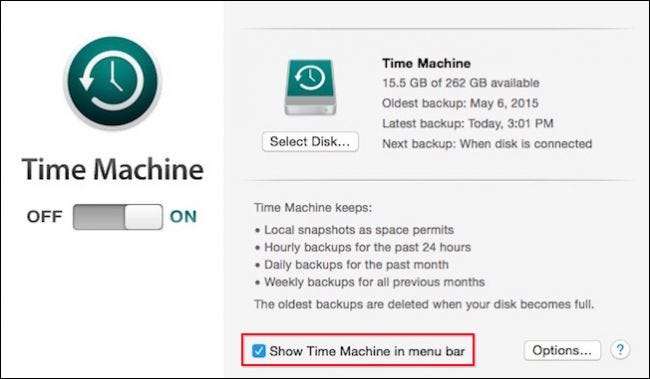
A Time Machine menüsor ikon lehetővé teszi a biztonsági mentések elindítását és kihagyását, valamint a Time Machine belépését.
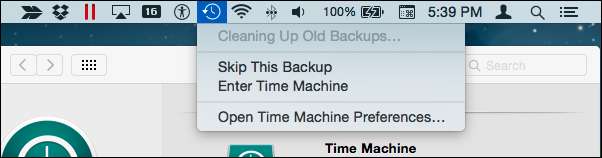
Ha lenyomva tartja az „Option” billentyűt, ellenőrizheti a biztonsági másolatokat és tallózhat más biztonsági mentési lemezeken.
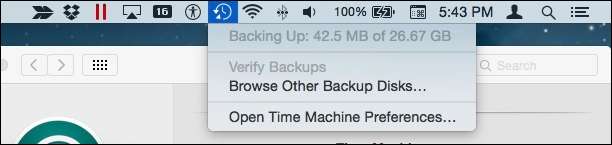
Már majdnem készen vagyunk, csak még egy rendszerszintű menüsor elemről kell beszélnünk.
Megközelíthetőség
A Kisegítő lehetőségek számos eszközt tartalmaznak a nagyításhoz, a feliratok megjelenítéséhez, a ragadós kulcsok beállításához és még sok minden máshoz.
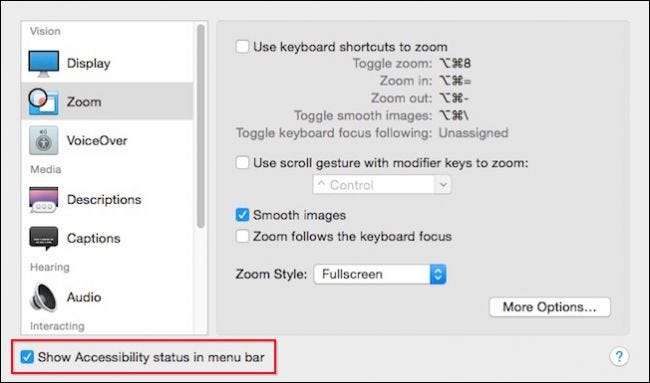
A Kisegítő lehetőségek állapot ikonjára kattintva egyszerűen megmutatja, hogy mely kisegítő szolgáltatások ki vannak kapcsolva és melyek be vannak kapcsolva. Ezen túlmenően a szokásos gyors parancsikont biztosítja a beállításokhoz, ha bármilyen változtatásra van szükség.
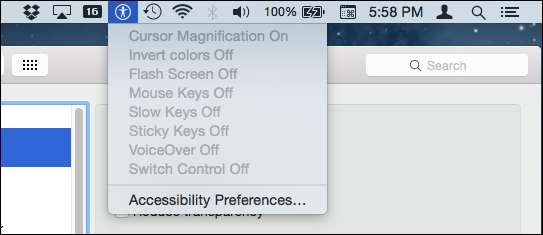
Ezután az OS X rendszerbeállításaiban található menüsor kiterjesztésének végére jutunk. Mostanra valószínűleg már más ikonokat is észlelt a menüsorunkon, amelyek lehetővé teszik számunkra a harmadik féltől származó alkalmazások vezérlését - például Skitch, Dropbox, Parallels és még sok más.
ÖSSZEFÜGGŐ: Az értesítések és az Értesítési központ beállítása az OS X rendszerben
Ha azonban soha nem ad hozzá mást a rendszeréhez, akkor ezeket a menüsor-elemeket kapja meg. Ez nem azt jelenti, hogy nem lehet más dolgot megmutatni, de ha vannak, akkor nem jelennek meg ezen a bizonyos Macintosh-on.
Ezzel kapcsolatban szeretnénk hallani rólad. Hiányzott valami? Van még valami, amit az OS X segítségével hozzáadhat a menüsorhoz, amiről elmondhatja nekünk? Javasoljuk, hogy a visszajelzéseket (például észrevételeket, kérdéseket és javaslatokat) hagyja vitafórumunkon.







